windows無法訪問指定設(shè)備,教您windows無法訪問指定
導(dǎo)讀:電腦維修電腦維修 當(dāng)前位置:首頁 > 維修知識 > windows無法訪問指定設(shè)備,教您windows無法訪問指定設(shè)備為什么會出現(xiàn)windows無法訪問指定設(shè)備的提示呢?小白你學(xué)習(xí)電腦技術(shù)的網(wǎng)址騰訊電腦技術(shù)高手部落。
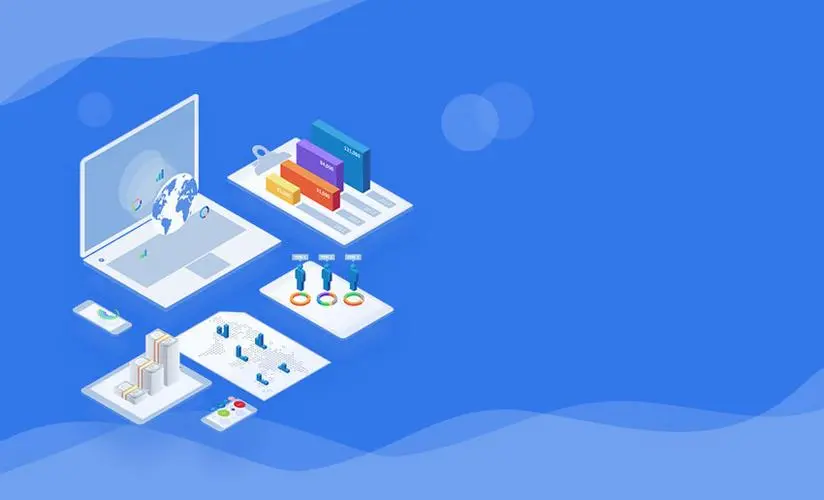
為什么會出現(xiàn)windows無法網(wǎng)站建設(shè)公司訪問指定設(shè)備的提示呢?小白你覺得這是因為殺毒軟件或者是防火墻阻止了的原因。所以為此小編我也找到了相關(guān)的解決方法。下面我就帶小伙伴們來看看windows無法訪問指定設(shè)備的解決方法是什么。
有的時候,當(dāng)我們要打開電腦上的一些文件的時候,會出現(xiàn)windows無法訪問指定設(shè)備的相關(guān)提示,當(dāng)出現(xiàn)這種提示的時候我們用什么方法來解決呢?今天小編就來給你們說說解決wiseo網(wǎng)站優(yōu)化培訓(xùn)ndows無法訪問指定設(shè)備的方法。
首先,右鍵,打開其屬性窗口。

無法訪問電腦圖解1
然后,進(jìn)入屬性窗口后,選擇“安全”選項卡。

windows無法訪問指定設(shè)備電腦圖解2
然后,在安全選項卡界面,選擇“組和用戶名”列表框中自已的帳號,一般為"Administrator+計算機(jī)名稱"這一個。然后點“編輯”。

無法訪問電腦圖解3
接著,在編輯窗口,同樣選擇自已帳號,在下面的權(quán)限列表中,將允許下面的權(quán)限全部勾選上,確定。再去試試軟件能不能打開了。
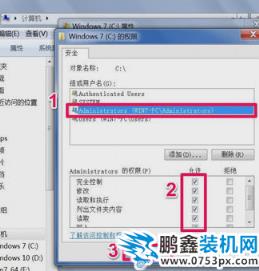
無法訪問電腦圖解4
然后,如果還不能打開,在安全選項卡下,打開“高級”。

無法訪問電腦圖解5
隨后,選擇“所有者”選項卡,然后點擊“編輯”。
網(wǎng)站seo優(yōu)化課程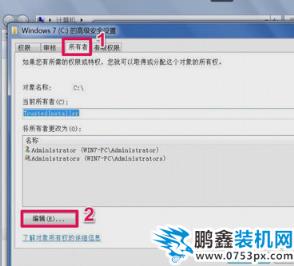
windows無法訪問指定設(shè)備電腦圖解6
最后,在“將所有者更改為”的列表框中,選擇自已的帳號,然后勾選“替換子容器和對象的所有者”,確定,等替換完成后,就有完全管理權(quán)限了,所有程序都能打開。

windows無法訪問指定設(shè)備電腦圖解7
相關(guān)學(xué)習(xí)電腦技術(shù)的網(wǎng)址騰訊電腦技術(shù)高手部落。聲明: 本文由我的SEOUC技術(shù)文章主頁發(fā)布于:2023-07-01 ,文章windows無法訪問指定設(shè)備,教您windows無法訪問指定主要講述無法訪問,設(shè)備,電腦維修網(wǎng)站建設(shè)源碼以及服務(wù)器配置搭建相關(guān)技術(shù)文章。轉(zhuǎn)載請保留鏈接: http://www.bifwcx.com/article/it_24470.html
為你推薦與windows無法訪問指定設(shè)備,教您windows無法訪問指定相關(guān)的文章
-

Win10如何關(guān)閉索引服務(wù)提升系統(tǒng)運行速度
(122)人喜歡 2023-07-05 -

Windows 10更新之后導(dǎo)致UWP應(yīng)用無法聯(lián)網(wǎng)的解
(186)人喜歡 2023-07-05 -

隱藏隱私文件技巧:教你如何將文件隱藏
(156)人喜歡 2023-07-05 -

win7系統(tǒng)沒有激活怎么辦?小馬激活工具使
(204)人喜歡 2023-07-05 -

steam錯誤代碼105,教您steam錯誤代碼105怎么
(135)人喜歡 2023-07-05 -

如何禁用OneDrive與Windows10的集成 Win10徹底
(233)人喜歡 2023-07-05











